一步一步教你从本地推送项目到Github
首先默认大家都有一个Github账号和一台已经安装好git 的电脑了,毕竟愿意点进来看我这个文章的我不说都懂Github的吧,但是Github账号肯定是有了?。但是为了兼顾到可能有些确实没怎么用过的人群,我从创建Github仓库开始,一步一步的教大家把项目推送到Github上。
1、创建Github仓库
选择创建仓库选项 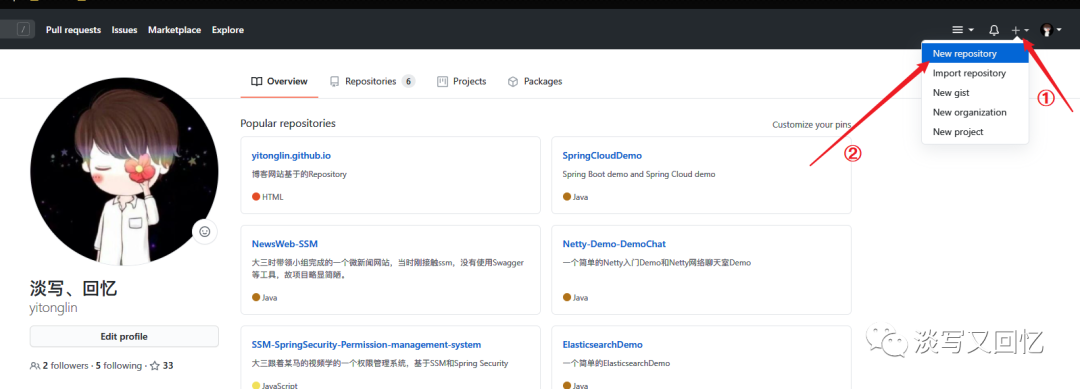
创建仓库的配置
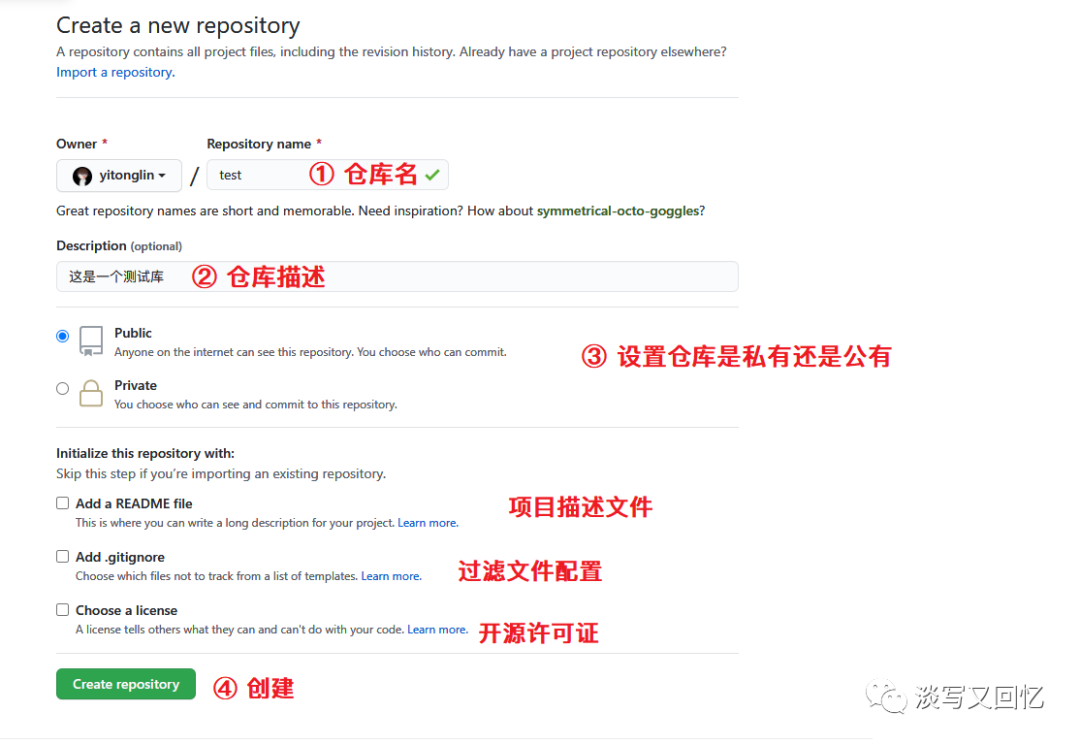
仓库就创建好了
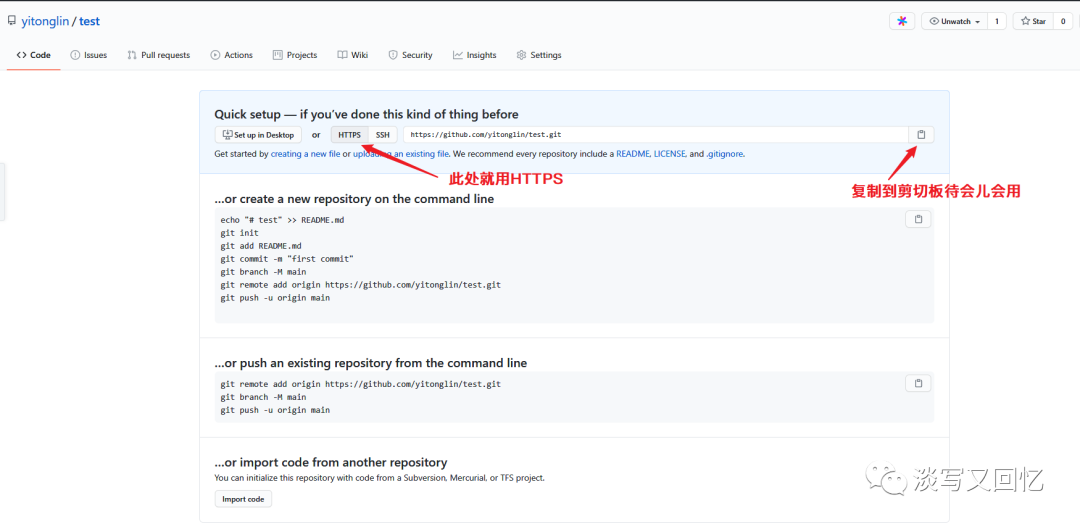
2、上传本地项目
2.1、生成本地的git管理
此处我就拿我之前写动态代理的Demo测试了,首先先到项目的文件内然后空白处右键召唤出菜单选择 Git Bash Here
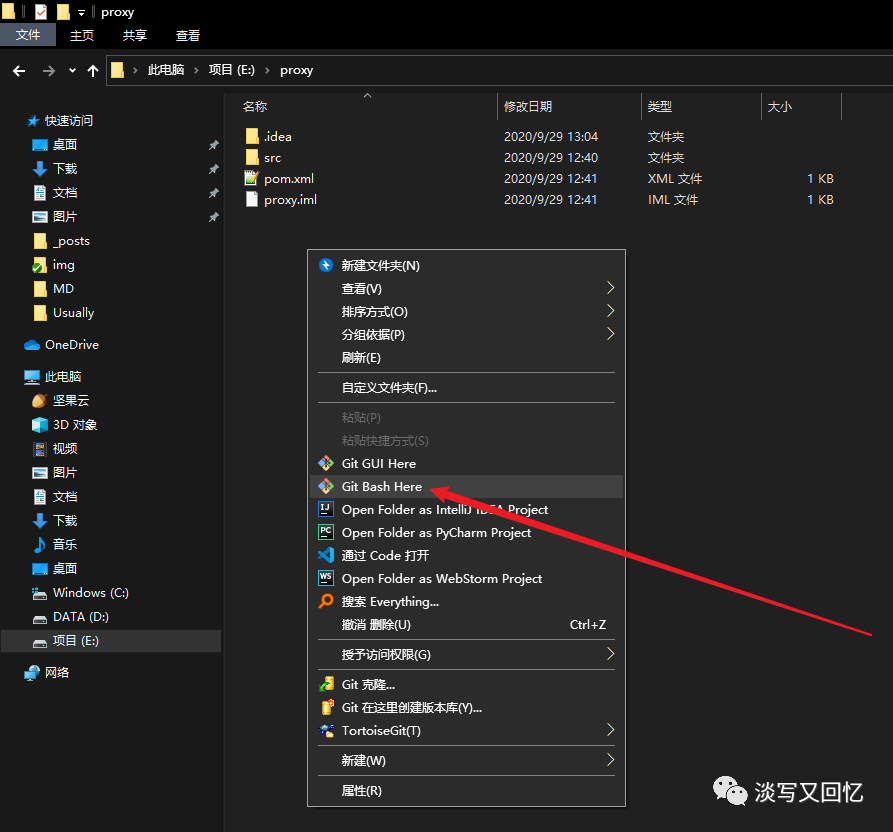
注意路径
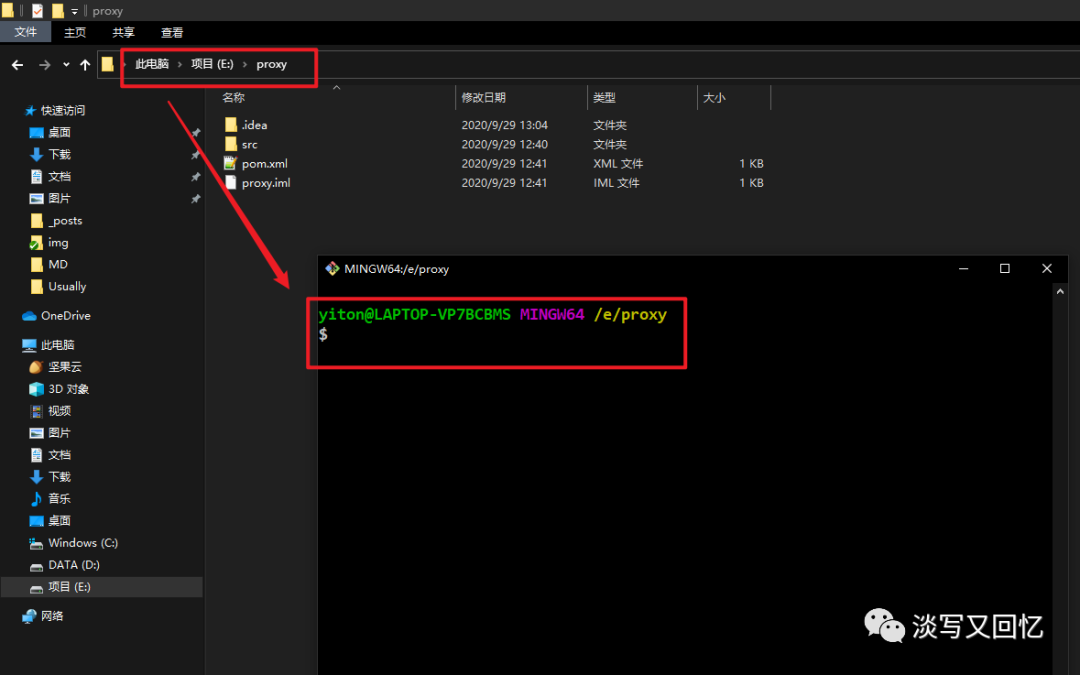
然后输入 git init 命令,回车
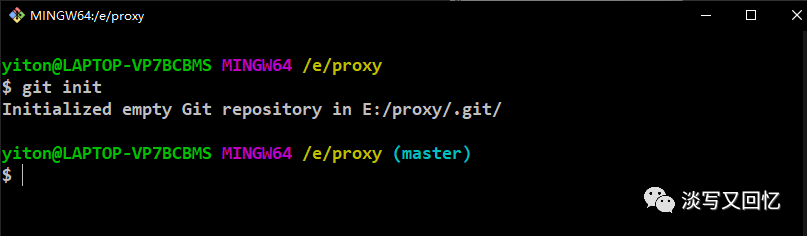
此处你就会发现文件夹中发生了一些变化,这时当前项目便被git管理了
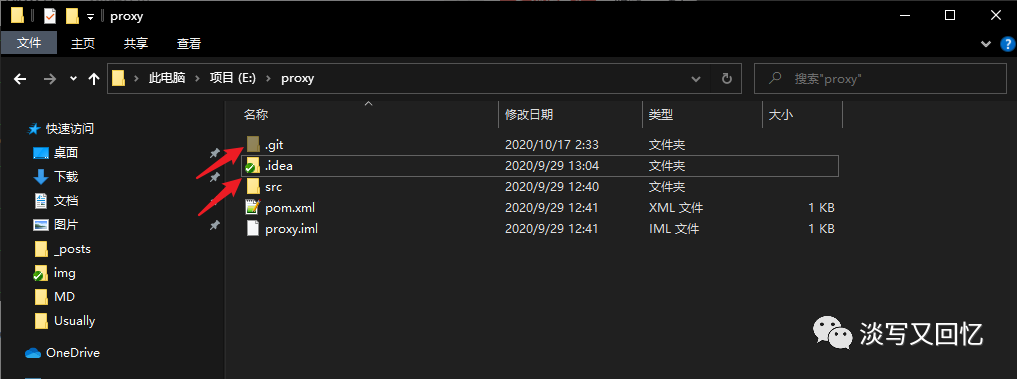
2.2、将此目录添加到本地仓库
在Git Bash Here中输入 git add . 这个命令是将项目中所有的文件添加到本地仓库的意思,如果只是想添加某个特定的文件的话,只需把 . 替换为相应的文件夹即可
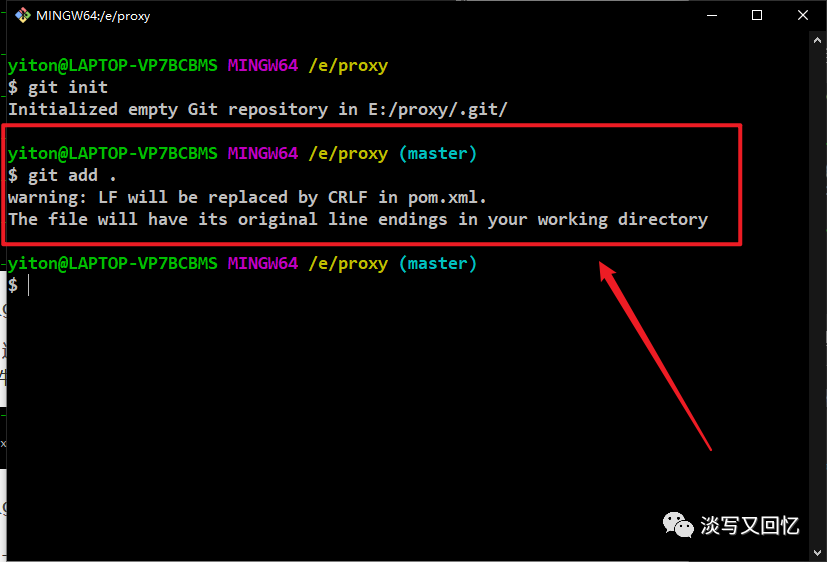
PS:此处的warning是因为Windows下的换行符和Linux的换行符不同所造成的,无伤大雅。
2.3、推送本地仓库
在 Git Bash Here中输入 git commit -m “第一个版本” 这个命令会将项目推送到本地仓库,并且携带本次提交的注释,引号内为注释,各位童鞋可根据个人需求修改
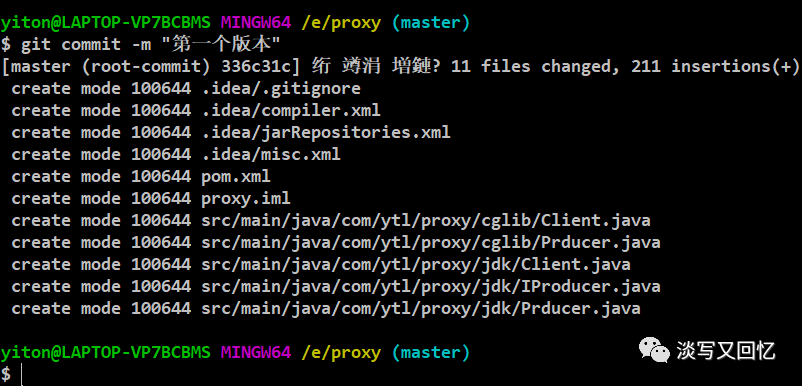
2.4、关联本地仓库到Github
输入命令 git remote add origin ”上面复制的仓库地址“ 以我的为例子:git remote add origin https://github.com/yitonglin/test.git

2.5、上传项目到GitHub
输入命令 git push -u origin master 这是把代码上传到github仓库的意思。第一次上传时会让输入 Github 的账号密码,但是仅在第一次时会有,后期便没有了
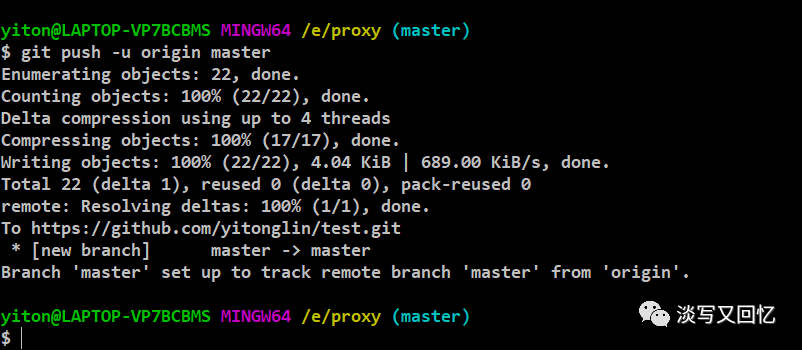
2.6、刷新Github
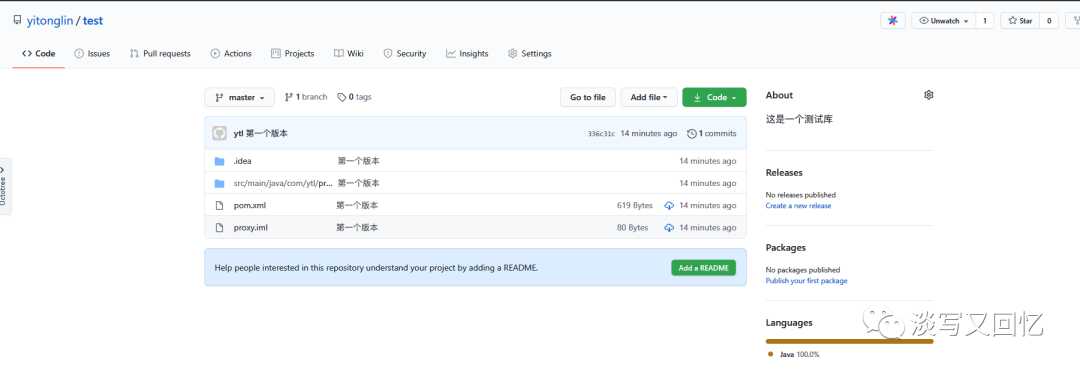




















 118
118











 被折叠的 条评论
为什么被折叠?
被折叠的 条评论
为什么被折叠?








